win10 office无法打开的解决小技巧
笔记本电脑升级到Win10后office软件打不开怎么办

笔记本电脑升级到Win10后office软件打不开怎么办现在有很多用户都将Win7升级到了Win10系统,升级后出现的问题让用户都措手不及。
比如有用户从win7系统升级到Win10后发现office软件打不开了,遇到这种情况我们具体该怎么解决呢?下面就由店铺跟大家分享一下解决方法吧,欢迎大家来阅读学习。
笔记本电脑升级到Win10后office软件打不开解决方法1、首先在电脑桌面新建一个记事本,将以下代码复制进去。
如图:echo offnet stop clipsvcif "%1"=="" (echo ==== BACKING UP LOCAL LICENSESmove %windir%serviceprofileslocalserviceappdatalocalmicr osoftclipsvctokens.dat %windir%serviceprofileslocalserviceappd atalocalmicrosoftclipsvctokens.bak)if "%1"=="recover" (echo ==== RECOVERING LICENSES FROM BACKUPcopy %windir%serviceprofileslocalserviceappdatalocalmicro softclipsvctokens.bak %windir%serviceprofileslocalserviceappda talocalmicrosoftclipsvctokens.dat)net start clipsvc2、复制完成后,点击左上角文件,选择“另存为”。
如图:3、另存为后弹出选择桌面,文件名改为license.bat,保存类型改为所有文件,如图:注:文件名后缀需为.bat,注意编写!4、保存完成后,回到电脑桌面找到license.bat文件,以管理员模式运行,最后重装相应的office软件即可。
快修 + 解禁 解决Office无法启动的问题
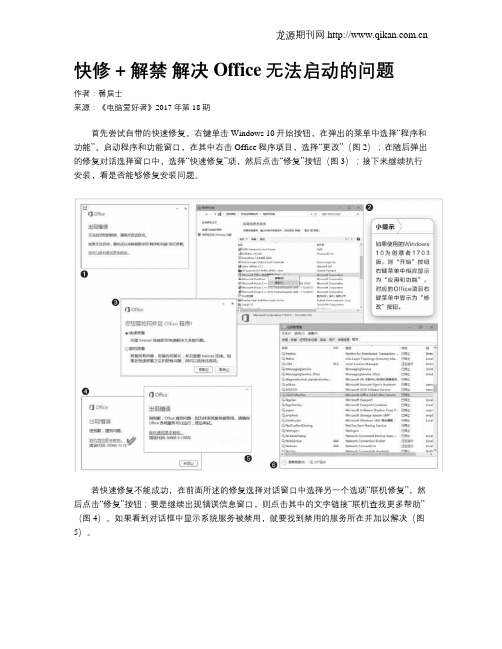
快修 + 解禁解决Office无法启动的问题
作者:馨居士
来源:《电脑爱好者》2017年第18期
首先尝试自带的快速修复。
右键单击Windows 10开始按钮,在弹出的菜单中选择“程序和功能”,启动程序和功能窗口,在其中右击Office程序项目,选择“更改”(图2);在随后弹出的修复对话选择窗口中,选择“快速修复”项,然后点击“修复”按钮(图3);接下来继续执行安装,看是否能够修复安装问题。
若快速修复不能成功,在前面所述的修复选择对话窗口中选择另一个选项“联机修复”,然后点击“修复”按钮;要是继续出现错误信息窗口,则点击其中的文字链接“联机查找更多帮助”(图4)。
如果看到对话框中显示系统服务被禁用,就要找到禁用的服务所在并加以解决(图5)。
右键单击任务栏空白处并选择启动“任务管理器”,切换到“服务”选项卡,找到“Microsoft Office ClickToRun Service”项,发现该服务显示为“已停止”状态(图6)。
双击此服务项目,将其设置为“自动”的启动类型。
完成以上设置之后,重新运行Office 2016,一般可顺利启动到Office编辑环境。
win10系统office打不开怎么办
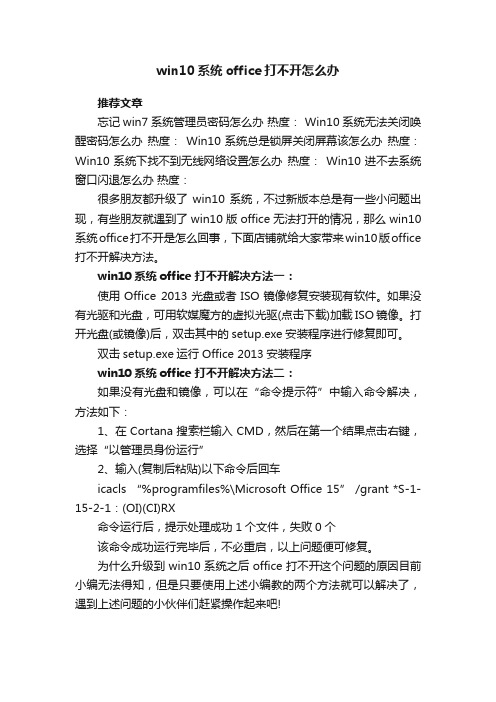
win10系统office打不开怎么办
推荐文章
忘记win7系统管理员密码怎么办热度: Win10系统无法关闭唤醒密码怎么办热度:Win10系统总是锁屏关闭屏幕该怎么办热度:Win10系统下找不到无线网络设置怎么办热度:Win10进不去系统窗口闪退怎么办热度:
很多朋友都升级了win10系统,不过新版本总是有一些小问题出现,有些朋友就遇到了win10版office无法打开的情况,那么win10系统office打不开是怎么回事,下面店铺就给大家带来win10版office 打不开解决方法。
win10系统office打不开解决方法一:
使用Office 2013光盘或者ISO镜像修复安装现有软件。
如果没有光驱和光盘,可用软媒魔方的虚拟光驱(点击下载)加载ISO镜像。
打开光盘(或镜像)后,双击其中的setup.exe安装程序进行修复即可。
双击setup.exe运行Office 2013安装程序
win10系统office打不开解决方法二:
如果没有光盘和镜像,可以在“命令提示符”中输入命令解决,方法如下:
1、在Cortana搜索栏输入CMD,然后在第一个结果点击右键,选择“以管理员身份运行”
2、输入(复制后粘贴)以下命令后回车
icacls “%programfiles%\Microsoft Office 15” /grant *S-1-15-2-1:(OI)(CI)RX
命令运行后,提示处理成功1个文件,失败0个
该命令成功运行完毕后,不必重启,以上问题便可修复。
为什么升级到win10系统之后office打不开这个问题的原因目前小编无法得知,但是只要使用上述小编教的两个方法就可以解决了,遇到上述问题的小伙伴们赶紧操作起来吧!。
Office无法打开的解决方法

Office无法打开的解决方法Office无法打开的解决方法打开Office出错,比如无法打开Office文件、无法打开有密码保护的Office文件等。
本文归纳了几种常见的出错情况,并给出相应的解决方案。
以下是店铺精心整理的Office无法打开的解决方法,仅供参考,大家一起来看看吧。
打开office出错如何解决想必许多Win7/Win8.1用户都已经升级到Windows10了吧,升级安装的过程可以保留之前安装的Office等软件。
可是有用户却发现,在升级到Win10后,Word/Excel/PowerPoint等常用的Office办公软件无法打开了,打开时会弹出一个带叉的错误警告窗口。
这时大家首先想到的是,会不会是Offcie的版本太低与Windows10不兼容吧?可是电脑知识明明已经测试过,最老旧的Office 2003也是与Win10兼容可以正常运行的啊!其实,Office办公软件无法打开的原因是因为Windows10的安全防御等级提高,再加上之前安装的Office软件证书到期,Win10的安全防御机制就会阻止打开Office软件了。
解决的方法有两个:一、重新安装Office办公软件;二、在桌面或开始菜单里的Word/Excel/PowerPoint等软件快捷方式图标上点击右键,选择“属性”打开“属性”窗口。
如图:切换到“兼容性”选项卡,勾选“以兼容模式运行这个程序”,然后选择“Windows7”或“Windows8”等较早版本的操作系统。
或者是勾选下面的.“以管理员身份运行此程序”也可以。
打开office出错如何解决一、如果所使用的Microsoft Office程序没有响应,请恢复程序。
1、在Microsoft Windows“开始”菜单上,指向“所有程序”,指向“Microsoft Office”,再指向“Microsoft Office工具”,然后单击“Microsoft Office应用程序恢复”。
win10系统中word打不开弹出提示框该怎么办

win10系统中word打不开弹出提示框该怎么办Windows 10系统成为了智能手机、PC、平板、Xbox One、物联网和其他各种办公设备的心脏,使设备之间提供无缝的操作体验。
有用户升级win10系统后,打开word直接弹出一个叉叉对话框,该怎么解决?出现这个问题主要是因为兼容性除了问题,下面分享详细的解决办法方法帮助升级win10后,点击要打开word怎么打不开了,提示对话框一个打叉,怎么解决?哈哈,有方法了,一起来操作一下。
1、找到word的图标,右击,在右击菜单中点属性。
2、选择兼容性,对里面进行设置,设置好后点确定3、双击wodr打开,会出现一个提示框,点确定,这样word就打开了。
(这个提示是安全提示,如果要关闭也可以,每次就不会出现了,可以查看一下用户账户控制提示关闭经验)补充:win10常用功能技巧一、Win10技巧1.窗口1/4分屏从Win7时代开始,微软便引入了屏幕热区概念,即当你需要将一个窗口快速缩放至屏幕1/2尺寸时,只需将它直接拖拽到屏幕两边即可。
在Win10中你会发现这项功能大大加强,除了左、右、上这三个热区外,我们还能拖拽至左上、左下、右上、右下四个边角,来实现更加强大的1/4分屏。
(按住鼠标左键拖动某个窗口到屏幕任意一角,直到鼠标指针接触屏幕的一角,你就会看到显示一个虚化的大小为四分之一屏的半透明背景)二、Win10技巧2.强制调出Charm栏Win10取消了桌面环境下的Charm边栏,即使在选项中勾选“当我指向右上角时,显示超级按钮”也无济于事,如果你用惯了它该怎么办呢?很简单,按Win+C就可以实现!(右侧出现了Charm栏,左下角出现了时间和日期;在Charm栏中点击设置- 电源,具有与Windows8系统中Charm栏同样的功能。
)三、Win10技巧3.智能化窗口排列Win10很好地解决了这个问题。
当我们通过拖拽法将一个窗口分屏显示时(目前仅限1/2比例),操作系统就会利用屏幕剩余区域自动将其他窗口的缩略图展示出来。
office异常的修复方法 -回复
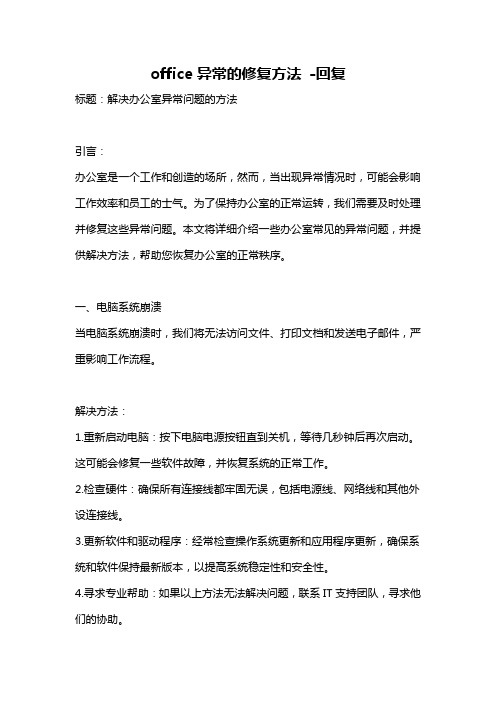
office异常的修复方法-回复标题:解决办公室异常问题的方法引言:办公室是一个工作和创造的场所,然而,当出现异常情况时,可能会影响工作效率和员工的士气。
为了保持办公室的正常运转,我们需要及时处理并修复这些异常问题。
本文将详细介绍一些办公室常见的异常问题,并提供解决方法,帮助您恢复办公室的正常秩序。
一、电脑系统崩溃当电脑系统崩溃时,我们将无法访问文件、打印文档和发送电子邮件,严重影响工作流程。
解决方法:1.重新启动电脑:按下电脑电源按钮直到关机,等待几秒钟后再次启动。
这可能会修复一些软件故障,并恢复系统的正常工作。
2.检查硬件:确保所有连接线都牢固无误,包括电源线、网络线和其他外设连接线。
3.更新软件和驱动程序:经常检查操作系统更新和应用程序更新,确保系统和软件保持最新版本,以提高系统稳定性和安全性。
4.寻求专业帮助:如果以上方法无法解决问题,联系IT支持团队,寻求他们的协助。
二、网络中断当办公室的网络中断时,员工将无法上网、访问共享文件夹和连接远程服务器。
解决方法:1.检查网络连接:确保所有网络线都正确连接,没有断开或损坏的情况。
重新连接/更换有问题的连接线。
2.重启网络设备:关闭并再次打开路由器、交换机和其他网络设备,这可帮助清除一些临时网络问题。
3.检查网络设置:核对IP地址、子网掩码和网关设置,确保它们正确配置。
还可以尝试刷新网络设置或重新配置本地网络连接。
4.与供应商联系:如果以上方法仍然无效,联系互联网供应商,以确定是否是网络供应商方面的问题。
三、空调故障办公室空调故障可能导致员工感到不舒适,影响工作效率。
解决方法:1.检查电源和电源线:确保空调插头插紧,并确保电源线没有破损。
2.调整温度设置:根据员工的需求和室内温度,调整空调温度设置。
尝试减少或增加1-2摄氏度来看是否能够解决问题。
3.清洁滤网:定期清洁空调滤网,以确保空气流动畅通,并减少空气中的灰尘和杂质。
4.寻求维修服务:如果以上方法无效,联系专业的空调维修服务提供商,并安排维修人员进行检查和维修。
word2010打不开RuntimeError报错R6031的解决方法介绍
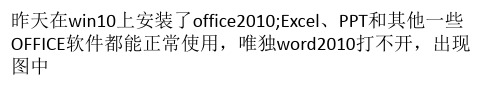
的报错。下面我跟大家分享一下解决方法。该方法不仅 适用于win10系统出现这种错误,同样适用于win7和win8 系统中出现的这种错误。 工具
/原料Windows清理助手office2010方法/步骤1、下载 Windows清理助手2、下载完成后安装Windows清理助手 (安装相信大
家都会的),安装完成后双击图标运行Windows清理助手。 3、打开后选择扫描清理,然后等待软件自动扫描。 4、扫描完成后我们会发现有
几个可以清理的对象,其中一般有2个风险高的可清理对 象,选中它们并点击执行清理,然后等待清理完成。(我 的电脑因为已经清理过了,所以图中只有一个
风险中的未认证对象) 5、清理完成后我们可以看看清理相关,可以看到刚刚的 清理日志。 6、然后我们再打开word2010便能发现能正常打开
和使用了。如果你的word2010还是不能打开,那么建议 你卸载后重新安装office2010或者安装office2013,win10 下安装o
ffice2013暂时是没有出现什么问题。以上就是word2011的解决方法介绍,希望能 帮到大家
!
完!谢谢观赏!
mrcat /
WIN10系统无法打开offic...

WIN10系统无法打开offic...
1、当前登陆系统和尝试运行应用程序的是什么账户?尝试更换一个本地管理员账户(非内置管理员administrator),登陆之后尝试运行组件,看下是否能正常打开。
2、控制面板-卸载程序中,可以尝试先右键Office,选择更改-联机修复看下修复后的使用效果。
尝试从文件资源管理器定位到Outlook.exe的位置,直接执行该应用程序,看下是否能正常启动。
3、系统下建议您将所有可能存在的三方安全程序和优化软件全部关闭或卸载掉,进行干净启动后重新注册system32目录下的所有DLL 文件。
请参考以下步骤:
(1)同时按下Win+r后输入:msconfig
(2)点击”服务”标签卡,选择”隐藏所有的微软服务”,然后点击全部禁用(若您启用了指纹识别功能,请不要关闭相关服务)(3)点击”启动”标签卡, 点击”打开任务管理器”,然后禁用全部启动项并确定
(4)重启设备。
当弹出“系统配置实用程序”的时候,选中此对话框中的”不再显示这条信息”并点击确定
(5)同时按下Win+x,点击命令提示符,输入下面命令: for %1 in (%windir%\system32\*.dll) do regsvr32.exe /s %1回车,直到屏幕滚动停止为止。
4、关于错误C0000142,您可以参考一下下面链接中的信息,建议您将组件更新到对应或是以上版本。
希望以上的信息可以帮助到您
感谢您使用微软产品。
如何修复Windows系统中的无法打开文件或程序的问题

如何修复Windows系统中的无法打开文件或程序的问题Windows系统作为广泛使用的操作系统之一,经常会遇到无法打开文件或程序的问题。
这些问题可能由多种原因引起,包括系统错误、软件冲突、病毒感染等。
本文将介绍一些常见的方法来修复Windows系统中无法打开文件或程序的问题,帮助用户恢复系统的正常运行。
一、检查文件关联程序无法打开文件通常是因为缺乏关联程序。
当你尝试打开某个文件时,系统会根据文件的扩展名(例如.docx表示Word文档)来调用相应的关联程序。
如果关联程序不正确或未安装,则无法打开文件。
解决这个问题的方法是:1. 选择该文件,右键点击,选择“属性”菜单项。
2. 在属性窗口的“常规”选项卡中,点击“更改”按钮。
3. 选择合适的程序并将其设为默认关联程序。
二、运行系统文件检查器系统文件检查器是Windows系统内置的工具,用于检查和修复系统文件错误。
运行系统文件检查器可以修复由于损坏或缺失系统文件导致的无法打开文件或程序问题。
以下是运行系统文件检查器的步骤:1. 打开命令提示符窗口(按下Win键+R,输入cmd后按Enter键)。
2. 在命令提示符窗口中,输入“sfc /scannow”并按Enter键。
3. 等待系统文件检查器完成扫描和修复过程。
三、卸载冲突软件或更新软件版本某些软件可能会与其他程序或系统冲突,导致无法打开文件或程序。
在这种情况下,可以尝试卸载冲突软件或更新软件版本来解决问题。
具体步骤如下:1. 打开控制面板,选择“程序”或“卸载程序”。
2. 在列表中找到可能引起冲突的软件,选择“卸载”。
3. 如果软件有更新版本,可以尝试更新至最新版本。
四、检查病毒或恶意软件病毒或恶意软件感染可能导致文件或程序无法打开。
建议定期使用安全软件进行病毒扫描,并确保软件和病毒库保持最新。
如果发现病毒或恶意软件,需及时进行清除操作。
五、从备份或还原点中恢复如果无法打开的文件或程序是重要的数据文件,且有备份或系统还原点可用,可以尝试从备份或还原点中恢复文件。
Windows10系统打不开word文档怎么办

Windows10系统打不开word文档怎么办
升级windows10的越来越多,但是升级windows10后,很多小伙伴说,电脑升级了Windows10系统后windows10系统打不开word、Excel和PPT,怎么办好呢?下面店铺给大家分享windows10系统打不开word、Excel的解决方法,希望能帮到大家。
windows10系统打不开word的解决方法
我们先打开菜单栏右下角的开始菜单,点击所有应用。
在所有应用栏里找到Microsoft Office文件夹(电脑已经帮你们分类好了,一直滑到M分类下面就能找到。
右击Microsoft Office文件夹下面的word、Excel或PPT选项,在”更多“里面选择打开文件的所在位置。
打开文件夹后,右击word、Excel或PPT选项,打开文件属性,在兼容性里面的兼容模式打上√,下面的设置里面以管理员身份运行此程序也打上√。
然后就可以打开Microsoft Office的软件了。
电脑打不开office的解决方法
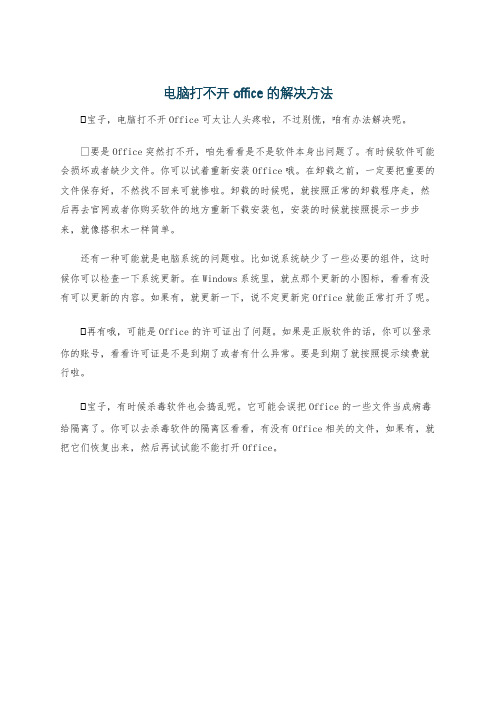
电脑打不开office的解决方法
宝子,电脑打不开Office可太让人头疼啦,不过别慌,咱有办法解决呢。
要是Office突然打不开,咱先看看是不是软件本身出问题了。
有时候软件可能会损坏或者缺少文件。
你可以试着重新安装Office哦。
在卸载之前,一定要把重要的文件保存好,不然找不回来可就惨啦。
卸载的时候呢,就按照正常的卸载程序走,然后再去官网或者你购买软件的地方重新下载安装包,安装的时候就按照提示一步步来,就像搭积木一样简单。
还有一种可能就是电脑系统的问题啦。
比如说系统缺少了一些必要的组件,这时候你可以检查一下系统更新。
在Windows系统里,就点那个更新的小图标,看看有没有可以更新的内容。
如果有,就更新一下,说不定更新完Office就能正常打开了呢。
再有哦,可能是Office的许可证出了问题。
如果是正版软件的话,你可以登录你的账号,看看许可证是不是到期了或者有什么异常。
要是到期了就按照提示续费就行啦。
宝子,有时候杀毒软件也会捣乱呢。
它可能会误把Office的一些文件当成病毒给隔离了。
你可以去杀毒软件的隔离区看看,有没有Office相关的文件,如果有,就把它们恢复出来,然后再试试能不能打开Office。
Win1021H1更新后Office用不了了怎么办?Office无法使用解决办法
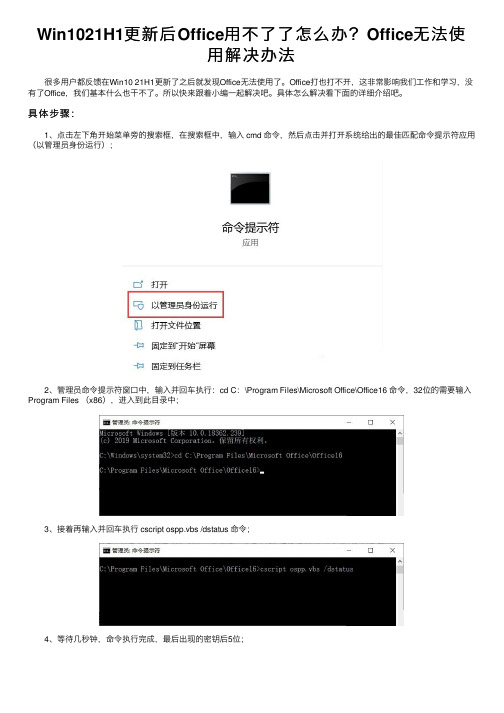
Win1021H1更新后Office⽤不了了怎么办?Office⽆法使
⽤解决办法
很多⽤户都反馈在Win10 21H1更新了之后就发现Office⽆法使⽤了。
Office打也打不开,这⾮常影响我们⼯作和学习,没有了Office,我们基本什么也⼲不了。
所以快来跟着⼩编⼀起解决吧。
具体怎么解决看下⾯的详细介绍吧。
具体步骤:
1、点击左下⾓开始菜单旁的搜索框,在搜索框中,输⼊ cmd 命令,然后点击并打开系统给出的最佳匹配命令提⽰符应⽤(以管理员⾝份运⾏);
2、管理员命令提⽰符窗⼝中,输⼊并回车执⾏:cd C:\Program Files\Microsoft Office\Office16 命令,32位的需要输⼊Program Files (x86),进⼊到此⽬录中;
3、接着再输⼊并回车执⾏ cscript ospp.vbs /dstatus 命令;
4、等待⼏秒钟,命令执⾏完成,最后出现的密钥后5位;
5、继续输⼊并回车执⾏ cscript ospp.vbs /unpkey:***** 命令,星号代表上⼀步的5位密钥;
6、最后再输⼊并回车执⾏ cscript ospp.vbs /act 命令,重新激活office;
7、全部命令执⾏完成后,重新打开word并在账户界⾯注销并重新登录账户,office应该就可以正常使⽤了;。
office打不开的解决方法

office打不开的解决方法1. 检查文件完整性:确保你尝试打开的 Office 文件没有损坏或损坏。
尝试打开其他Office 文件,以确定问题是否仅限于特定文件。
2. 重新启动计算机:有时,简单的重新启动可以解决临时的软件问题。
3. 检查 Office 版本和兼容性:确保你使用的 Office 版本与你的操作系统和文件格式兼容。
如果不兼容,可能会导致打开问题。
4. 更新 Office:确保你的 Office 软件是最新版本。
打开 Office 应用程序(如 Word、Excel 等),然后选择"帮助"或"更新"选项,检查是否有可用的更新。
5. 修复 Office:Office 提供了修复工具来解决常见的安装问题。
在 Office 应用程序中,选择"帮助"或"修复"选项,运行修复工具。
6. 重新安装 Office:如果以上方法都没有解决问题,可以尝试重新安装 Office。
在卸载 Office 之前,确保备份你的重要文件和设置。
7. 检查防病毒软件和防火墙:有时,防病毒软件或防火墙可能会干扰 Office 的正常运行。
尝试暂时禁用它们,然后再次尝试打开 Office。
8. 检查系统文件和注册表:系统文件损坏或注册表错误也可能导致 Office 无法打开。
使用系统文件检查工具(如 SFC)或注册表清理工具来修复潜在的问题。
9. 联系 Microsoft 支持:如果你尝试了以上所有方法仍然无法解决问题,建议联系Microsoft 官方支持团队,他们可以提供更专业的帮助和支持。
这些是一些常见的解决方法,但具体的解决方案可能因个人情况而异。
如果问题仍然存在,请提供更多的详细信息,以便我能更好地帮助你解决问题。
WIN10系统无法打开OFFICE 2007及EXCEL词典文件丢失的故障原因及解决方法

Win10系统无法打开Office 2007的具体问题现象,如下所示:
故障分析:
此问题是由于您升级前安装的OFFICE 2007是个人精简版本,缺少与最新系统兼容的文件、注册表信息等,因此在升级后由于权限不足导致无法正常运行。
解决方法:
1、在桌面的 Excel 2007 快捷方式上点击鼠标右键,选择属性;
2、点击兼容性,然后勾选最下面的:以管理员身份运行此程序;
3.、点确定,再次打开Excel,就能正常使用了;
4、完全同样的操作,对WORD 2007和PowerPoint 2007的桌面快捷方式,也做同样的操作,以后就都能正常使用了。
如果您电脑桌面上没有我图里的2个图标,那就按下面的步骤操作:
1、打开C盘Program Files文件夹,找到Microsoft Office 文件夹,双击进去;
2、里面应该有个OFFICE 12文件夹,双击进去;
3、找到Excel,在它上面点右键——属性;
4.、点兼容性,然后勾选下面的以管理员身份运行此程序;
5.、点确定就行了;
6、在这个文件夹里面,再找到WINWORD和POWERPNT,分别做同样的操作;
7、同样的如果安装的是Office 2003绿色版你也可以进行差不多的操作,别的软件也是!
以上就是对Win10系统无法打开Office 2007及Excel词典文件丢失的故障原因及解决方法全部内容的介绍,大家在升级win10后如果也遇到了同样的问题,不妨按照上述的方法进行解决。
升级Win10正式版后office用不了
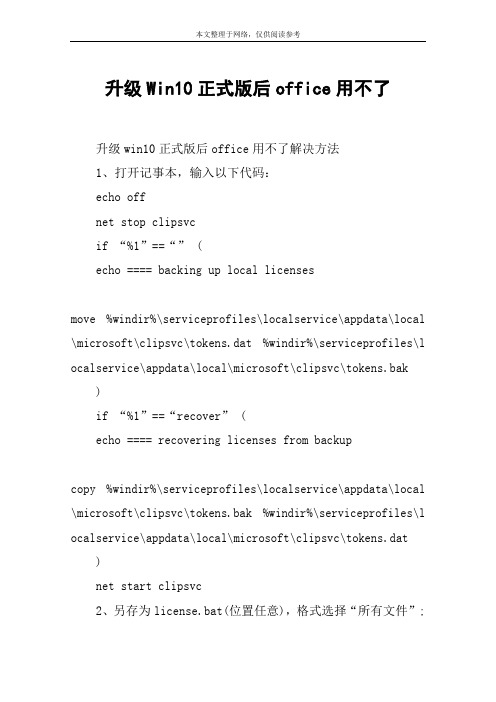
升级Win10正式版后office用不了升级win10正式版后office用不了解决方法1、打开记事本,输入以下代码:echo offnet stop clipsvcif “%1”==“” (echo ==== backing up local licensesmove %windir%\serviceprofiles\localservice\appdata\local \microsoft\clipsvc\tokens.dat %windir%\serviceprofiles\l ocalservice\appdata\local\microsoft\clipsvc\tokens.bak )if “%1”==“recover” (echo ==== recovering licenses from backupcopy %windir%\serviceprofiles\localservice\appdata\local \microsoft\clipsvc\tokens.bak %windir%\serviceprofiles\l ocalservice\appdata\local\microsoft\clipsvc\tokens.dat )net start clipsvc2、另存为license.bat(位置任意),格式选择“所有文件”;3、使用管理员模式运行这个文件;4、卸载相应office组件;5、去win10新的beta商店重新下载安装该office应用;win10怎么下载免费office使用win10的任务栏中点击应用商店。
应用商店的图标如下图所示:进入应用商店后,在搜索栏输入office在这里可以看得到word mobile 、excel mobile、powerpoint mobile这三个应用。
这不就是办公软件常用的嘛。
只不过它后面带了一个mobile。
这个的意思是。
它本来是手机机上用的。
如何解决电脑无法打开Word文档问题
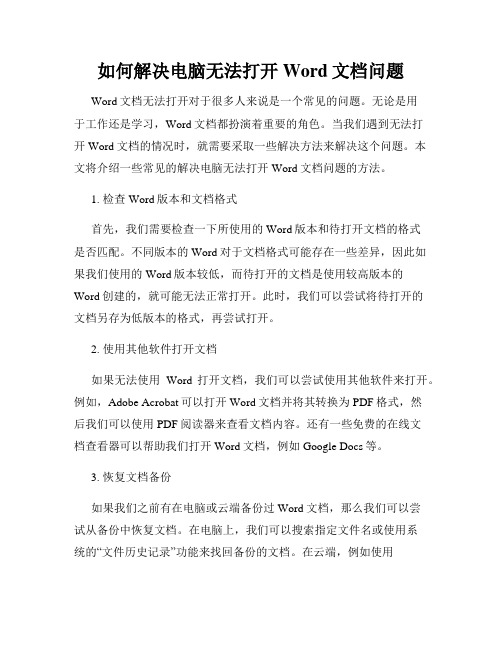
如何解决电脑无法打开Word文档问题Word文档无法打开对于很多人来说是一个常见的问题。
无论是用于工作还是学习,Word文档都扮演着重要的角色。
当我们遇到无法打开Word文档的情况时,就需要采取一些解决方法来解决这个问题。
本文将介绍一些常见的解决电脑无法打开Word文档问题的方法。
1. 检查Word版本和文档格式首先,我们需要检查一下所使用的Word版本和待打开文档的格式是否匹配。
不同版本的Word对于文档格式可能存在一些差异,因此如果我们使用的Word版本较低,而待打开的文档是使用较高版本的Word创建的,就可能无法正常打开。
此时,我们可以尝试将待打开的文档另存为低版本的格式,再尝试打开。
2. 使用其他软件打开文档如果无法使用Word打开文档,我们可以尝试使用其他软件来打开。
例如,Adobe Acrobat可以打开Word文档并将其转换为PDF格式,然后我们可以使用PDF阅读器来查看文档内容。
还有一些免费的在线文档查看器可以帮助我们打开Word文档,例如Google Docs等。
3. 恢复文档备份如果我们之前有在电脑或云端备份过Word文档,那么我们可以尝试从备份中恢复文档。
在电脑上,我们可以搜索指定文件名或使用系统的“文件历史记录”功能来找回备份的文档。
在云端,例如使用OneDrive或Google Drive等云存储服务,我们可以通过登录账户并搜索文件来查找备份。
4. 使用修复工具修复文档有时候,Word文档损坏或出现错误可能导致无法打开。
在这种情况下,我们可以尝试使用一些修复工具来修复文档。
有一些专门的第三方修复软件可供选择,例如DataNumen Word Repair等。
这些软件可以通过扫描并修复损坏的Word文档,从而使其再次可打开。
5. 重装Microsoft Office如果上述方法都无法解决问题,那么我们可以考虑重装Microsoft Office套件。
可能是由于某些不明原因导致Word无法打开文档,重装Office可以重新配置软件并修复潜在的错误。
win10系统无法打开OFFICE办公软件怎么办
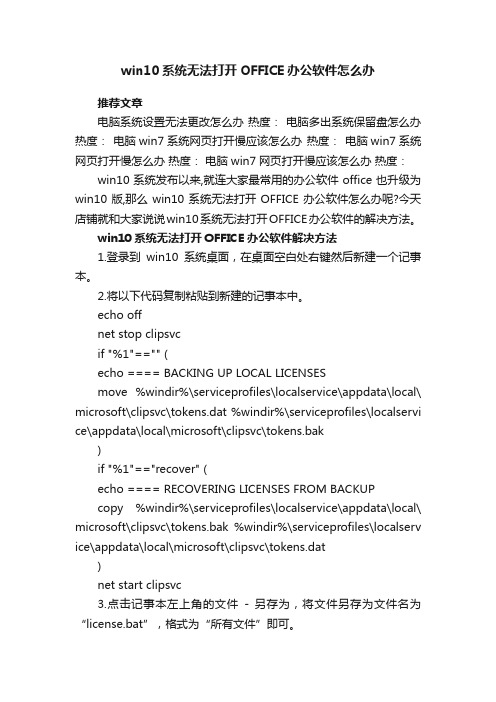
win10系统无法打开OFFICE办公软件怎么办推荐文章电脑系统设置无法更改怎么办热度:电脑多出系统保留盘怎么办热度:电脑win7系统网页打开慢应该怎么办热度:电脑win7系统网页打开慢怎么办热度:电脑win7网页打开慢应该怎么办热度:win10系统发布以来,就连大家最常用的办公软件office也升级为win10版,那么win10系统无法打开OFFICE办公软件怎么办呢?今天店铺就和大家说说win10系统无法打开OFFICE办公软件的解决方法。
win10系统无法打开OFFICE办公软件解决方法1.登录到win10系统桌面,在桌面空白处右键然后新建一个记事本。
2.将以下代码复制粘贴到新建的记事本中。
echo offnet stop clipsvcif "%1"=="" (echo ==== BACKING UP LOCAL LICENSESmove %windir%\serviceprofiles\localservice\appdata\local\ microsoft\clipsvc\tokens.dat %windir%\serviceprofiles\localservi ce\appdata\local\microsoft\clipsvc\tokens.bak)if "%1"=="recover" (echo ==== RECOVERING LICENSES FROM BACKUPcopy %windir%\serviceprofiles\localservice\appdata\local\ microsoft\clipsvc\tokens.bak %windir%\serviceprofiles\localserv ice\appdata\local\microsoft\clipsvc\tokens.dat)net start clipsvc3.点击记事本左上角的文件- 另存为,将文件另存为文件名为“license.bat”,格式为“所有文件”即可。
win10office无法打开问题解决方法详解

重启电脑。
重新安装Office软件
安装完成后,重新打开 Office文件。
下载并安装最新版本的 Office软件。
卸载当前Office软件。
01
03 02
使用系统文件检查工具
打开“运行”对话框, 输入“cmd”,然后点 击“确定复系统文件问题 。
03
04
详细描述
当win10office无法打开时,可能是由于文件关联问题所导致。用户可以尝试使用默认程序打开Office 文件,检查文件关联是否正确。如果关联错误,可以通过修改注册表或使用第三方工具进行修复。
案例二:软件冲突导致无法打开
总结词
某些软件可能与win10office存在冲突,导致无法正常打开。需要排查并卸载冲突软件。
为了避免因软件故障或数据丢失而造 成的不必要的损失,建议您定期备份 重要文件,如办公文档、图片、视频 等。
选择可靠的备份方式
在备份重要文件时,请选择可靠的备 份方式,如外部硬盘、云存储或专业 的备份软件,以确保数据的安全性和 完整性。
04
问题解决案例
案例一:文件关联问题导致无法打开
总结词
文件关联问题可能导致win10office无法正常打开,需要检查文件关联设置并进行修复。
详细描述
在某些情况下,其他软件可能与win10office存在冲突,导致无法正常打开。用户可以 尝试关闭或卸载可能存在冲突的软件,然后重新启动计算机并尝试打开win10office。
如果问题仍然存在,可能需要卸载并重新安装win10office。
案例三:系统更新导致无法打开
总结词
系统更新可能导致win10office无法正常 打开,需要回退系统版本或重新安装 Office。
电脑打不开office软件怎么解决
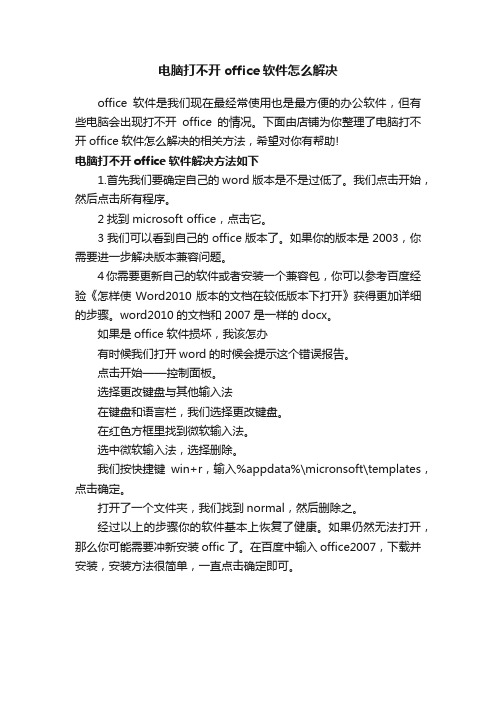
电脑打不开office软件怎么解决
office软件是我们现在最经常使用也是最方便的办公软件,但有些电脑会出现打不开office的情况。
下面由店铺为你整理了电脑打不开office软件怎么解决的相关方法,希望对你有帮助!
电脑打不开office软件解决方法如下
1.首先我们要确定自己的word版本是不是过低了。
我们点击开始,然后点击所有程序。
2找到microsoft office,点击它。
3我们可以看到自己的office版本了。
如果你的版本是2003,你需要进一步解决版本兼容问题。
4你需要更新自己的软件或者安装一个兼容包,你可以参考百度经验《怎样使Word2010版本的文档在较低版本下打开》获得更加详细的步骤。
word2010的文档和2007是一样的docx。
如果是office软件损坏,我该怎办
有时候我们打开word的时候会提示这个错误报告。
点击开始——控制面板。
选择更改键盘与其他输入法
在键盘和语言栏,我们选择更改键盘。
在红色方框里找到微软输入法。
选中微软输入法,选择删除。
我们按快捷键win+r,输入%appdata%\micronsoft\templates,点击确定。
打开了一个文件夹,我们找到normal,然后删除之。
经过以上的步骤你的软件基本上恢复了健康。
如果仍然无法打开,那么你可能需要冲新安装offic了。
在百度中输入 office2007,下载并安装,安装方法很简单,一直点击确定即可。
- 1、下载文档前请自行甄别文档内容的完整性,平台不提供额外的编辑、内容补充、找答案等附加服务。
- 2、"仅部分预览"的文档,不可在线预览部分如存在完整性等问题,可反馈申请退款(可完整预览的文档不适用该条件!)。
- 3、如文档侵犯您的权益,请联系客服反馈,我们会尽快为您处理(人工客服工作时间:9:00-18:30)。
么如果遇到win10版office无法打开怎么办呢?下文小编就 为大家带来win10版office打不开的解决办法,有些win10 用户安装了新
款office后出现了无法打开和崩溃等问题,这该怎么办呢? 和小编一起去看下解决方法吧。 win10版office无法打开怎么办一部分用户在
使用Win10预览版应用时会遇到应用无法打开的问题。通 常情况下,卸载重装便可解决。但是这个方法对于最新 的触摸版Office不太管用,究其原因
是Windows商店许可证服务出现了问题。用户在卸载之后, 此项服务缓存并不清空,因此重装不会解决问题。现在 用户可以通过以下方法来解决:1、打
开记事本,输入以下代码:echo offnet stop clipsvcif “%1”==“” (echo ==== BACKING UP
LICENSES FROM BACKUPcopy %windir%serviceprofileslocalserviceappdatalo
calmicrosoftclipsvctokens.bak %windir%serviceprofileslocalserviceappd
atalocalmicrosoftclipsvctokens.dat)net start clipsvc2、另存 为license.bat(位
置任意),格式选择“所有文件”;3、使用管理员模式运 行这个文件;4、卸载相应Office组件;5、去Win10新的Beta 商店重新下载安装该
Office应用;你也可以点此下载已经制作好的文件。本批处 理文件主要就是解决许可证问题,遇到该问题的用户可 以尝试用这种方法解决。
全文完!感谢阅读和支持!
LOCAL LICENSESmove %windir%serviceprofileslocalserviceappdatalocalmic
rosoftclipsvctokens.dat %windir%serviceprofileslocalserviceappdataloc
almicrosoftclipsvctokens.bak)if “%1”==“recover” (echo ==== RECOVERING
网瑞测速 rui.ቤተ መጻሕፍቲ ባይዱom/
